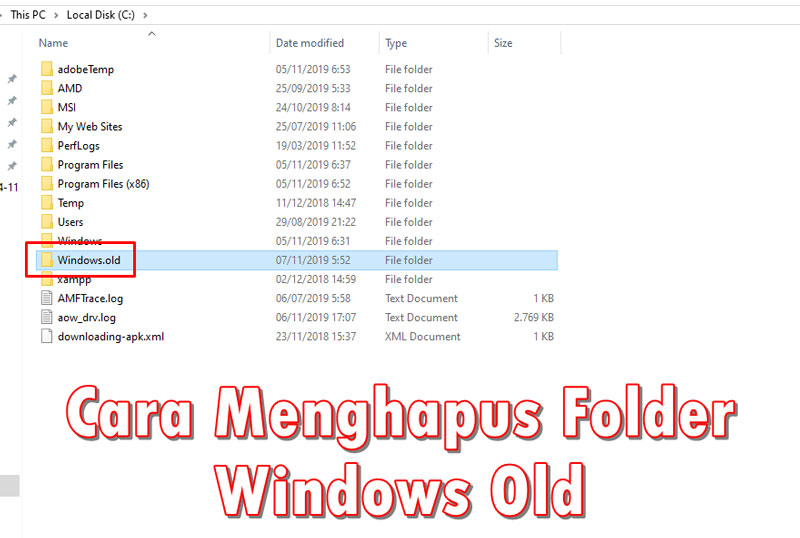Cara menghapus folder Windows old aman yang bisa anda lakukan agar tidak mengganggu terhadap file sistem pada laptop / PC. Silakan lakukan langkah-langkahnya secara runtut dan benar.
Windows.old adalah folder sistem windows lama yang tetap tersimpan setelah kita mengunduh windows terbaru. Saat kita memperbarui perangkat lunak kita, windows yang lama otomatis terganti, namun itu tidak berlaku untuk folder sistem.
Folder sistem windows yang lama tidak ikut terhapus, melainkan dirinya tertindih dengan folder sistem terbaru.
Karena hal itu lah setiap kita memperbarui perangkat lunak, penyimpanan di Drive C kita semakin lama semakin sempit. Kapasitasnya menjadi berkurang, dan hal tersebut membuat ruang penyimpanan tentunya cepat penuh.
Windows.old sendiri mempunyai kegunaan seperti file backup. Jika suatu hari Anda mengalami masalah pada windows terbaru, si windows.old ini dapat di restore atau dikembalikan seperti sebelumnya.
Namun sayangnya bagi beberapa orang keberadaan windows.old tidak begitu penting.
Keberadaannya malah dianggap mengganggu sebab dapat memenuhi ruang penyimpanan mereka sehingga banyak yang memilih untuk menghapus folder tersebut.
Untuk itu, disini AndroidGaul.id akan memberikan beberapa cara menghapus windows.old secara bersih untuk pengguna versi windows 10, 8, 7, dan windows lainnya, pokoknya lengkap.
Ada 2 cara sederhana menghapus windows old dari penyimpanan Anda. Yaitu dengan menggunakan Disk Clean Up dan menggunakan Command Prompt (CMD).
Berikut cara menghapus windows.old secara sempurna dan bersih dari komputer Anda.
1. Cara Menghapus Windows Old via Disk Clean Up
Untuk setiap windows mempunyai cara sendiri-sendiri. Tapi caranya tidak begitu berbeda jauh, dan di sini Saya mengambil contoh menghapus windows.old menggunakan Disk Clean Up pada Windows 10.
Pertama-tama masuk ke laman ‘Windows Explorer’ kemudian klik ‘Drive C’.
Kemudian klilk kanan pada ‘Drive C’, lalu pilih opsi ‘Properties’.
Selanjutnya akan muncul tampilan seperti pada gambar. Di menu ‘Properties’ ada menu bernama ‘Disk Cleanup’, kamudian Anda klik saja menu tersebut.
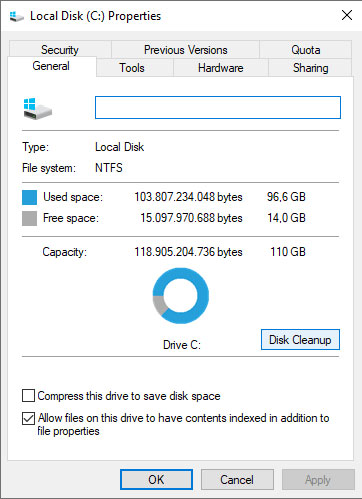
Tunggu beberapa saat, sistem kerja Disk Cleanup sedang melakukan scan pada file yang ada di Drive C Anda.
Ketika proses scanning sudah selesai, penampilannya akan berubah seperti pada gambar. Klik menu ‘Clean Up System File’.
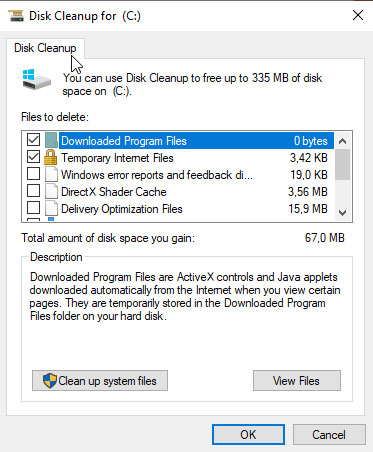
Setelah itu akan muncul beberapa pilihan yang harus dicentang. Centang saja opsi ‘Previous Windows Instalation’ lalu klik OK.
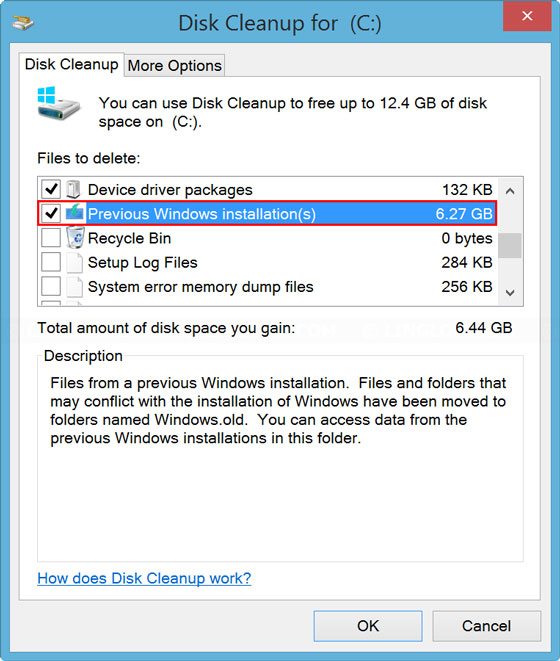
Selanjutnya klik ‘Delete Files’ untuk menghapus folder windows.old tersebut.
Belum berakhir, komputer akan bertanya lagi apakah Anda serius menghapus file tersebut. Jika iya, klik opsi ‘Yes’.
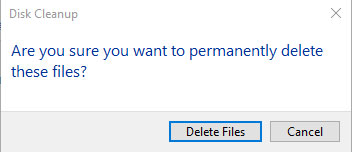
Folder windows old akan terhapus. Itu memakan proses yang cukup lama mengingat ukuran filenya saja besar.
Jika file tersebut sudah terhapus, Anda tinggal restart komputer Anda lalu lihat penyimpanan pada Drive C Anda.
Dengan begitu, ruang yang ada di Drive C menjadi lebih luas. Anda bisa menaruh file yang lebih penting di sana.
2. Cara Menghapus Windows Old via CCleaner
Selain sebagai aplikasi pembersih, ternyata CCleaner juga bisa menghapus folder Windows.old yang ada di Drive C.
Dan berikut langkah-langkah untuk cara menghapusnya:
Langkah 1: Pertama silakan anda download software versi terbaru dari CCleaner DISINI.
Langkah 2: Setelah anda menginstal CCleaner pada Laptop/PC anda, sekarang silakan jalankan aplikasi tersebut dan pindah ke tab Windows lalu centang pada Old Windows Installation.
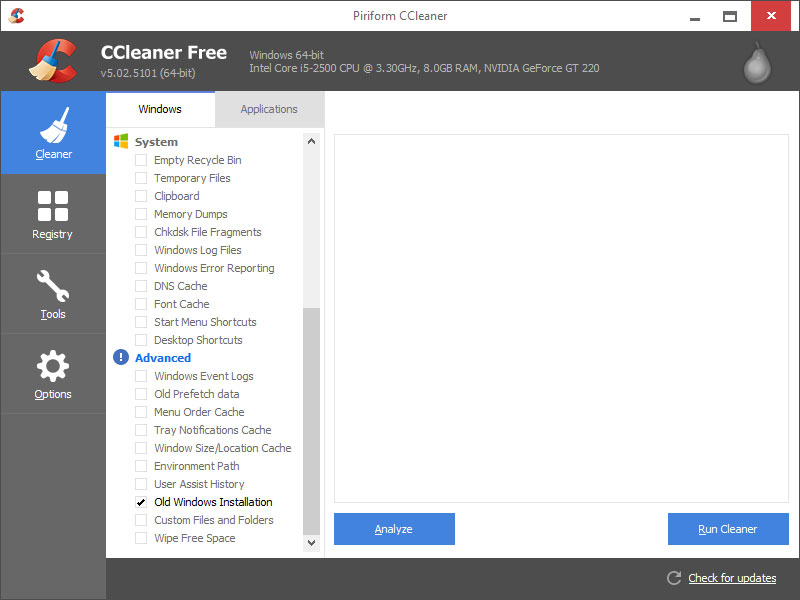
Langkah 3: Sekarang silakan anda klik Analyze untuk melakukan scanning pada folder dan mengetahui berapa besar file yang ada didalamnya.
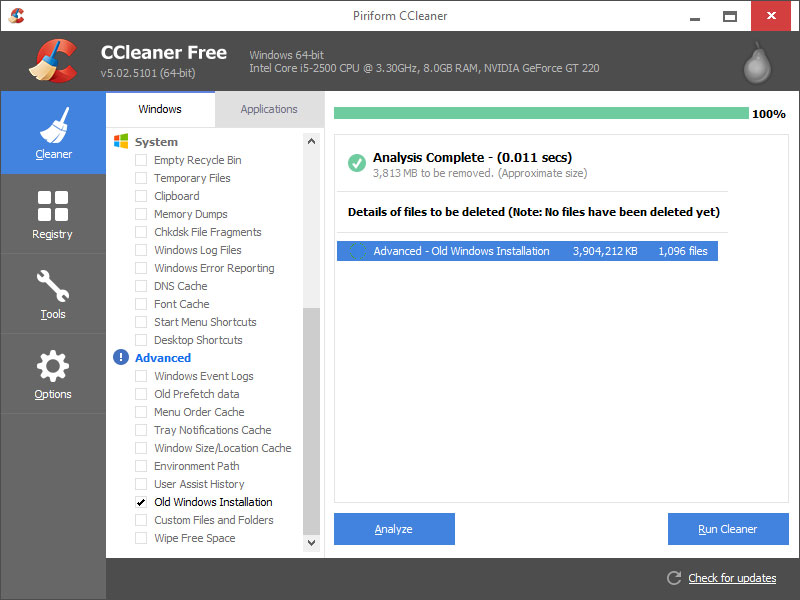
Langkah 4: Setelah sudah ketemu, silakan anda klik Run Cleaner untuk menghapus semua berkas yang ada didalamnya dan sekaligus menghapus folder Windows.old.
Selesai, kini sekarang anda bisa melihat pastinya folder windows old sudah berhasil dihapus dan ruang penyimpanan drive c anda menjadi lebih longgar.
3. Cara Menghapus Windows Old via CMD
Tutorial ini menggunakan Windows 7 sebagai tutorial cara menghapus windows.old menggunakan Command Prompt (CMD). Namun karena Windows 10 dan 8 juga ada fitur tersebut, jadi caranya sama saja.
Simak baik-baik cara berikut ini karena caranya agak rumit dibanding cara yang di atas supaya Anda lebih cepat paham.
Buka menu ‘Start’ yang terletak di pojok bawah kiri dekstop komputer Anda, atau bisa dengan tekan tombol Windows+R lalu ketik CMD. Supaya lebih cepat, ketikkan pada kolom pencarian dengan kata kunci CMD.
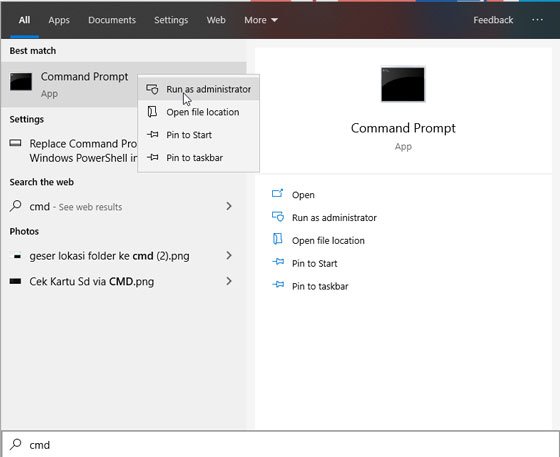
Ketika lama Command Prompt (CMD) terbuka, ketikkan takeown /F C:\Windows.old\* /R /A lalu Enter.
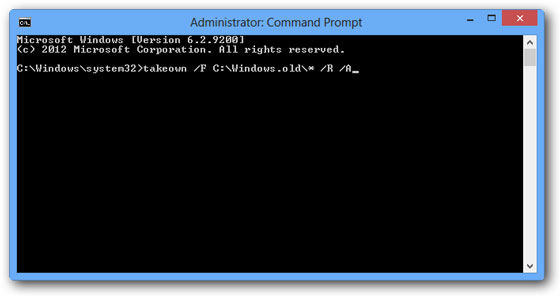
Perhatikan gambar supaya lebih jelas. Kalau perintah di atas berhasil, Anda akan diberi izin untuk mengakses windows.old Anda.
Lalu ketikkan perintah ini cacls C:\Windows.old\. /T /grant administrators:F dan Enter.
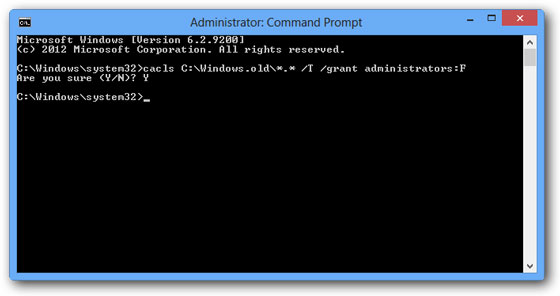
Jika berhasil, CMD akan meminta Anda untuk konfirmasi. Pilih opsi Y kemudian tekan Enter. Konfirmasi tersebut berguna agar Anda mempunyai hak penuh atas file tersebut (windows.old).
Dan yang terakhir, hapus file tak penting itu dengan mengetikkan rmdir /S /Q C:\Windows.old\ pada CMD.
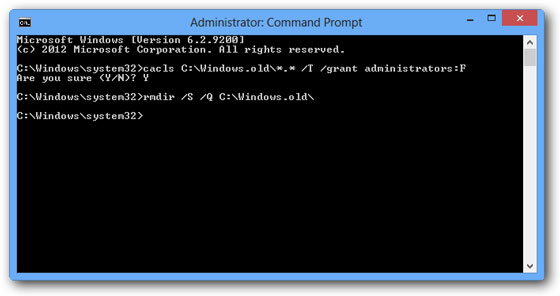
Tunggu hingga proses penghapusan selesai.
Restrat komputer Anda dan cek Drive C Anda.
Di samping dianggap tidak bergunanya sebuah windows.old, folder tersebut ternyata memiliki sebuah kelebihan.
Jika Anda pernah menghapus game atau aplikasi di komputer, Anda bisa merestore atau mengembalikan game atau aplikasi tersebut tanpa harus menginstallnya ulang.
Namun kalau dirasa benar-benar tidak penting, kalian bisa menghapus windows.old tanpa harus mengkhawatirkan banyak hal.